Poniższy wpis będzie dotyczył Instalacji certyfikatu SSL z home.pl na Windows serwer z usługą IIS (Internet Information Services)
Na początek logujemy się do panelu administracyjnego home.pl pod adresem https://panel.home.pl/ i przechodzimy do sekcji certyfikaty. Po wejściu w certyfikat pobieramy jego klucz prywatny oraz sam certyfikat. Zapisujemy je na dysku komputera w postaci dwóch osobnych plików .txt (Klucz prywatny.txt i Certyfikat.txt)
(EDIT 2025.01.10: W nowszej wersji panelu administracyjnego home.pl, certyfikat zapisuje się jako plik .pem, a nie .txt. Nie ma to znaczenia. Wystarczy odpowiednio zmodyfikować nazwę pliku w parametrze -in w poniższym poleceniu openssl)
Wersja panelu w 2025r:
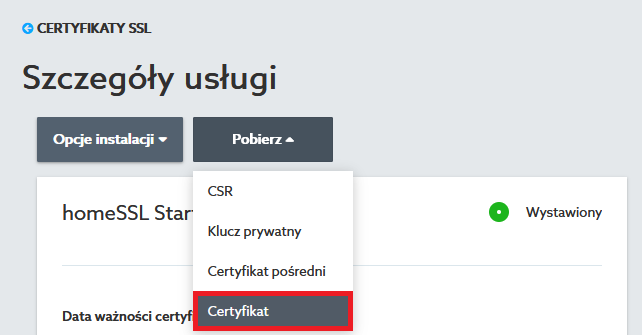
Wersja panelu w 2023r:
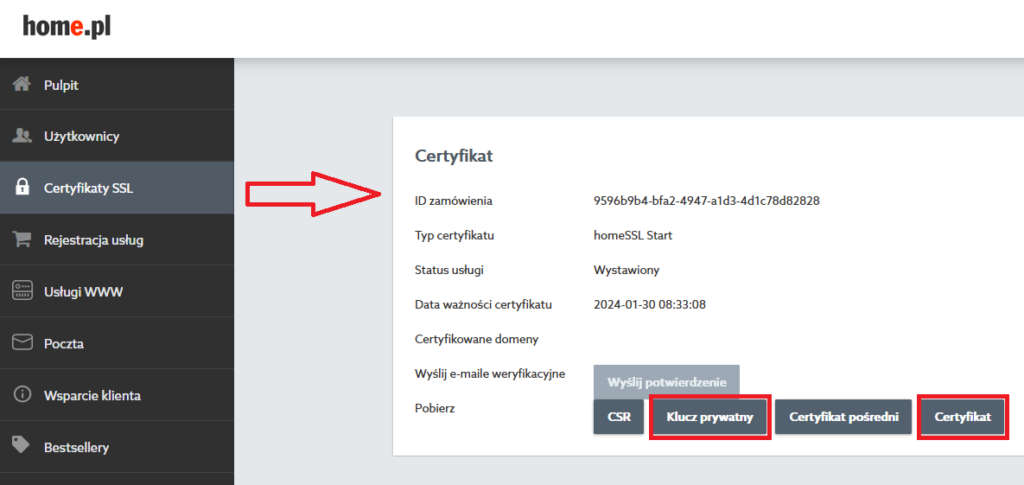
Do wykonania poniższej operacji będzie nam potrzebny system operacyjny z rodziny Linux. Można go pobrać i uruchomić np. w formie maszyny wirtualnej w systemie windows, albo jako live CD. Kopiujemy obydwa pobrane pliki pod nowymi nazwami za pomocą polecenia:
cp Klucz\ prywatny.txt privatekey.key
cp Certyfikat.txt twojadomena.crtNastępnie wykonujemy polecenie:
openssl pkcs12 -export -out twojadomena.pfx -inkey privatekey.key -in twojadomena.crtPo prawidłowym wykonaniu polecenia, program poprosi o hasło. Wpisujemy je dwukrotnie i zapamiętujemy. Hasło może być dowolne.

Skutkiem wykonania powyższego polecenia jest plik mojadomena.pfx. Kopiujemy go na serwer z usługą IIS. Następnie w Menadżerze internetowych usług informacyjnych (IIS) przechodzimy do sekcji certyfikaty serwera:
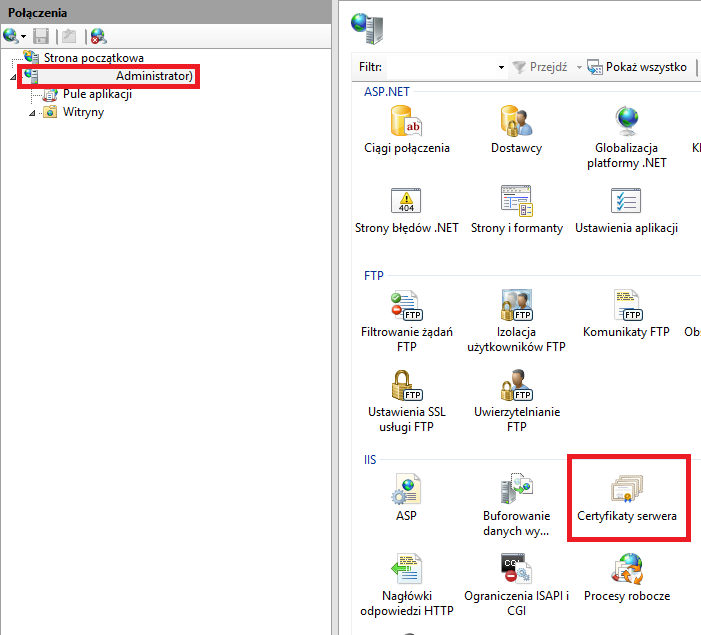
Z menu dostępnych akcji wybieramy importuj. W oknie importowanie certyfikatu wskazujemy skopiowany plik mojadomena.pfx oraz wpisujemy zapamiętane wcześniej hasło. Zatwierdzamy OK.
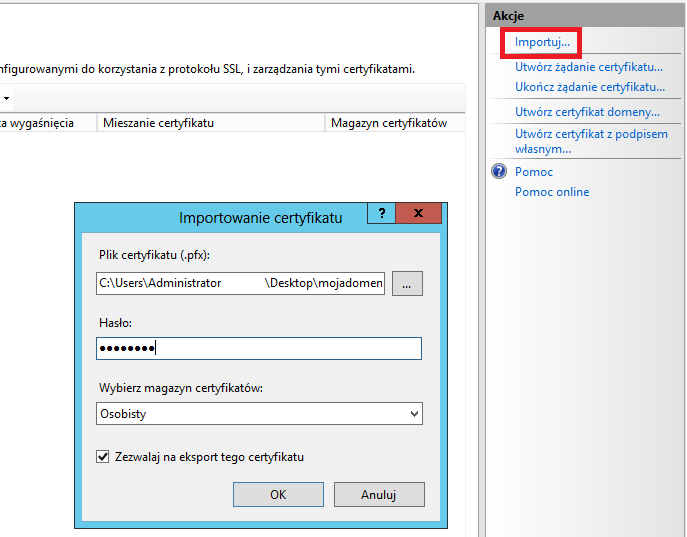
Na koniec zostało tylko wybranie nowo zaimportowanego certyfikatu w Powiązaniach witryny:
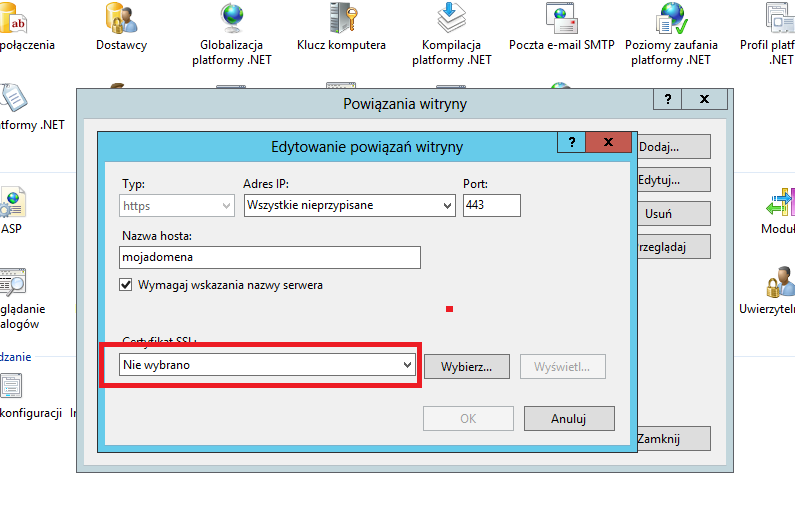
Koniec 🙂
Jeżeli pomogłem to ,a będę miał więcej energii na pisanie kolejnych ciekawych wpisów.
